Dekryptering av DVDer vil alltid være en stift i digitalisering av mediefiler. Siden de fleste hjemmeutgivelser av filmer og TV-serier er produsert på DVDer, er spesialisert programvare som kan konvertere dette innholdet til mer tilgjengelige digitale filer et must. Når det gjelder krypteringsalternativer, brukere som dekrypter DVDer med håndbrems programvare for videotranskoder er den vanligste siden verktøyet har de nødvendige funksjonene for å lese og digitalisere DVDer. Med det i tankene vil denne artikkelen gi våre lesere en komplett brukerveiledning om hvordan du bruker HandBrake til å dekryptere DVDer, feilsøke vanlige problemer når HandBrake ikke kan dekryptere DVDer, sammen med et alternativt alternativ som du kan bruke til å lese DVD-innhold bortsett fra HandBrake.
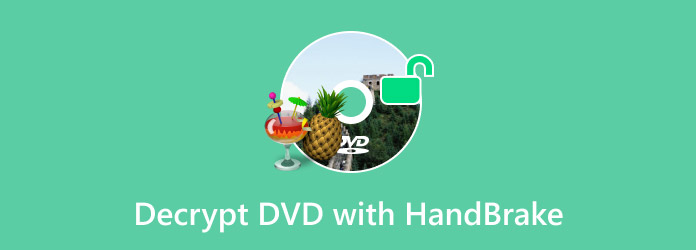
Del 1. Dekrypter DVDer med håndbrems
Selv om Håndbrekk kan dekryptere DVD-data, ble programmet først og fremst utviklet som en videotranskoderprogramvare, som ofte brukes til å konvertere videoformat, redusere filstørrelsen, forbedre kvaliteten og dekryptere DVD-er.
Bruk av verktøyet til å dekryptere DVD-er krever imidlertid litt oppsett, inkludert installasjon av en tredjeparts plug-in for å omgå kopibeskyttelse fra offisielle hjemmeutgivelser. Vi starter denne delen av artikkelen ved å gi en veiledning om installasjon av Libdvdcss-utvidelsen.
1.1 Last ned og installer Libdvdcss
Libdvdcss-utvidelsen er en åpen kildekode-bibliotekplugin som kan omgå Content Scramble System (CSS), det vanligste kopibeskyttelsessystemet som brukes på DVD-utgivelser. For å lære hvordan du installerer denne utvidelsen, følg vår tre-trinns veiledning nedenfor.
Trinn 1. Søk etter Libdvdcss-utvidelsen fra GitHub-siden deres. Siden plugin-modulen er utviklet som et åpen kildekodeverktøy, kan filen lastes ned gratis fra GitHub.
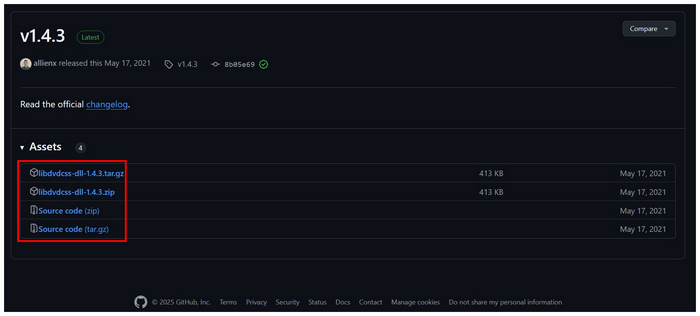
Steg 2. Etter å ha lastet opp filen, pakk ut den komprimerte filen du lastet ned fra Github. Velg dll-filen basert på datamaskinen din, enten 32-bit eller 64-bit. Deretter kopierer du filen med navnet libdvdcss-2.dll.
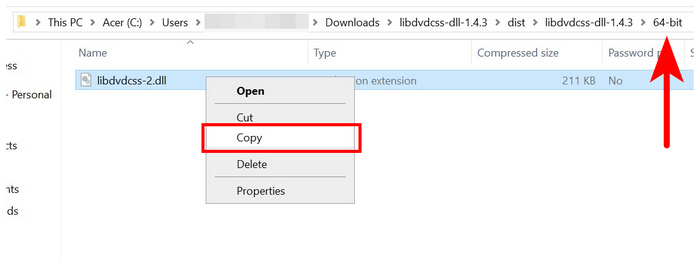
Trinn 3. Åpne filplasseringen til HandBrake. Du kan gjøre det ved å høyreklikke på skrivebordsikonet og velge Åpne filplassering. Inne i installasjonsmappen der HandBrake er plassert limer du inn libdvdcss-2.dll fil.
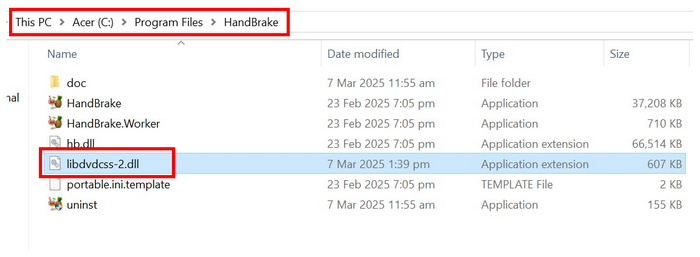
Når DLL-filen er plassert på HandBrakes installasjonssted, kan du bruke verktøyet til å dekode DVDer med kopibeskyttelsesmålinger.
1.2 Dekrypter DVDer med enkle trinn
Etter å ha installert bypass-utvidelsen for kopibeskyttelse på HandBrakes installasjonssted, kan du nå begynne å dekryptere DVD-er i den. Bare følg guiden vår for å lære hvordan du dekrypterer og ripper DVDer med HandBrake forbigått av den installerte plugin-modulen.
Trinn 1. Last inn DVD-en i datamaskinen ved hjelp av en innebygd platestasjon eller tredjeparts DVD-maskinvare. Sjekk datamaskinens filbehandler for å sikre at DVD-en er lastet inn.
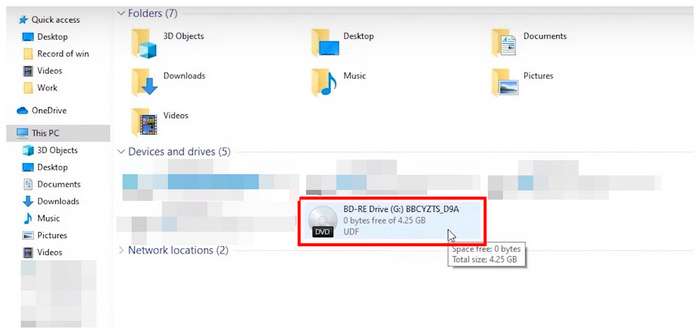
Steg 2. Åpne HandBrake, og velg deretter den innlastede DVD-en i programmets åpningsmeny for å angi den som kilde. HandBrake vil nå lese den innlastede enheten.
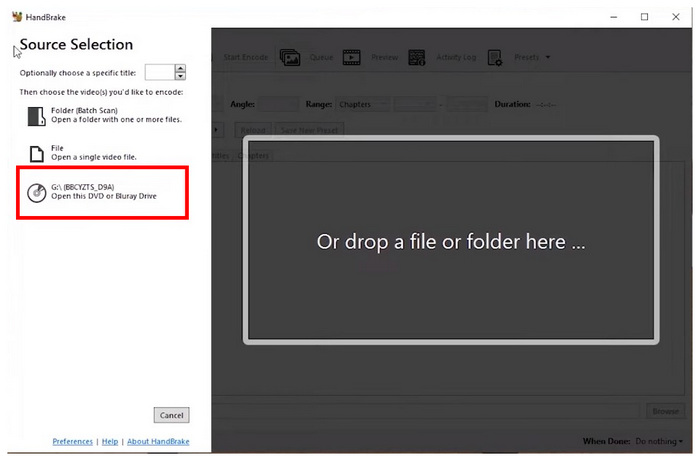
Trinn 3. Når HandBrake har lest den nedlastede DVD-en, kan du nå justere de forskjellige innstillingene som er tilgjengelige i HandBrakes meny. Ellers klikk på Start Encode for å starte DVD-dekrypteringsprosessen. Merk at plasseringen til den kodede filen kan justeres ved å bruke Lagre som plasseringsbane på nedre del av menyen.
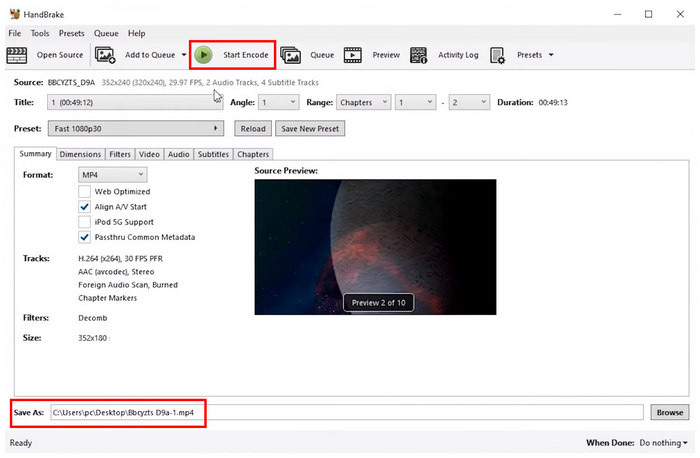
Når du dekrypterer DVD på HandBrake, legg merke til at Libdvdcss-plugin-modulen kun ble designet for å omgå CSS-beskyttelse, så det kan hende at den ikke klarer å fjerne mer avansert kopibeskyttelse. For å lære de mer avanserte Håndbrems alternativer for ripping eller dekryptering av DVDer, vennligst les den tredje delen av artikkelen.
Del 2. Feilsøking av HandBrake kan ikke dekryptere DVDer
Installer Libdvdcss i Handbrake
Libdvdcss-plugin-modulen, som kan legges til manuelt i HandBrake, kreves for å omgå DVD-beskyttelse. Dobbeltsjekk HandBrake-programmet for å se om programvaren har installert utvidelsen. Når plugin-modulen er lagt til HandBrake, kan du nå bruke programvaren til å dekryptere alle former for DVDer.
Unngå DVDer med kopibeskyttelse mer avansert enn CSS
Siden plugin-modulen støttet av HandBrake kun var begrenset til CSS, sørg for at DVD-ene du vil dekryptere har samme kopibeskyttelse eller er utstyrt med mindre kraftig kopieringsbeskyttelse.
Utfør omstart av programvare eller system
Sørg for å starte HandBrade-programvaren på nytt eller utfør en omstart av systemet etter at du har installert de nødvendige plugin-modulene. Dette trekket vil sikre at systemet og videokoderverktøyet i HandBrake blir tilbakestilt.
Del 3. Beste gratis håndbremsalternativ til å dekryptere DVDer
Hvis du ønsker å behandle en DVD-fil med et mer avansert kopieringsforebyggende system enn CSS, trenger du ikke lete lenger enn Blu-ray Master Gratis DVD Ripper. Designet for å utføre alle former for DVD-ripping, ble dette HandBrake-alternativet designet for å håndtere alle former for kopibeskyttelse og restriksjoner som er installert på DVD-filer.
Programmet krever ikke ekstra plug-ins siden det har en innebygd hyper-threading og superencoder-motor som er i stand til å dekryptere beskyttede DVD-filer.
I tillegg til den effektive dekrypteringsmotoren, kan filer som er kodet ved hjelp av verktøyet ha utdataformatet lagret til over 200+ digitale formater tilgjengelig i programmet. Videoer dekryptert med Blu-ray Master Free DVD Ripper kan lagres i MP4, MKV, AVI eller andre populære formater.
For en detaljert veiledning for å avvise DVDer ved å bruke det mest effektive håndbremsalternativet, se vår veiledning nedenfor om bruk av Blu-ray Master Free DVD Ripper. Last ned programvaren først for å gjøre det enklere å følge hvert trinn.
Gratis nedlasting
For Windows
Sikker nedlasting
Gratis nedlasting
for macOS
Sikker nedlasting
Trinn 1. Last inn DVD-en du vil dekryptere på datamaskinen. Deretter åpner du Blu-ray Master Free DVD Ripper og velger Last inn platealternativ. Plukke ut OK i menyen for å bekrefte valget.

Steg 2. Når programmet leser DVD-en, vil innholdet på DVD-en være til stede i menyen. Velg videoene du vil dekrypteres. Klikk deretter på Bla gjennom for å angi plasseringen til videoen som skal dekrypteres på datamaskinen din.

Trinn 3. Når du er ferdig med å redigere konfigurasjonene som kan brukes i videoen, klikker du Konvertere for å dekryptere DVD-innholdet til datamaskinen. Vent til prosessen er ferdig og gå til den angitte destinasjonen for å finne den dekrypterte videofilen du har konvertert.

Ved å følge bare tre enkle trinn kan du dekryptere beskyttede DVD-er mer effektivt og raskere enn HandBrake. Kombinasjonen av disse elementene gjør Blu-ray Master Free DVD Ripper ikke bare til et alternativ, men et generelt oppgradert alternativ.
Konklusjon
Nå som vi har gitt en detaljert veiledning for bruk av HandBrake med alternativet, håper vi denne artikkelen har hjulpet deg med å lære hvordan du dekrypterer DVDer ved å bruke begge programvarene som presenteres i denne artikkelen. For en enklere tid å velge hvilken du skal bruke, anbefaler vi på det sterkeste Blu-ray Master Free DVD Ripper siden den er raskere, enklere å bruke og mer effektiv totalt sett.
Last ned programvaren ved å bruke lenken nedenfor.

